

|
WPS是英文Word Processing System(文字处理系统)的缩写。它集编辑与打印为一体,具有丰富的全屏幕编辑功能,而且还提供了各种控制输出格式及打印功能,使打印出的文稿即美观又规范,基本上能满足各界文字工作者编辑、打印各种文件的需要和要求。 今天我们学习如何快速提取excel里的多项数据。 下图我以“月销售统计表”为例,利用三秒时间,快速提取其中月销量在90以上,且售额还要大于20万的人员名单。 首先,我们要有一个大数据表,excel或xlsx都可以。 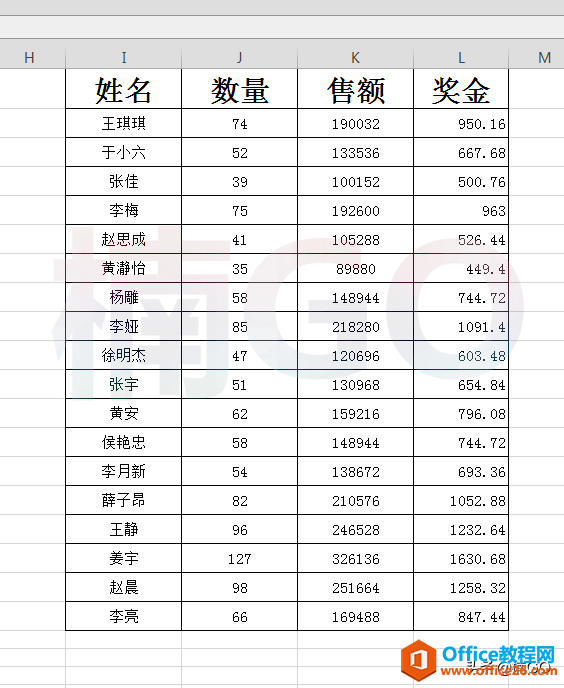 接着,在空白单元格上输入提取条件,例:数量>90、售额>20万。 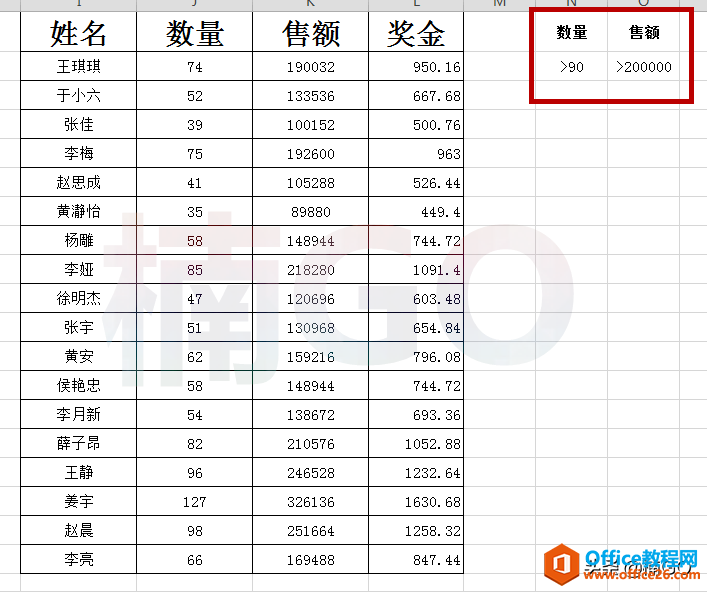 然后点击“开始”,选择“筛选”,下拉项中选择“高级筛选”。 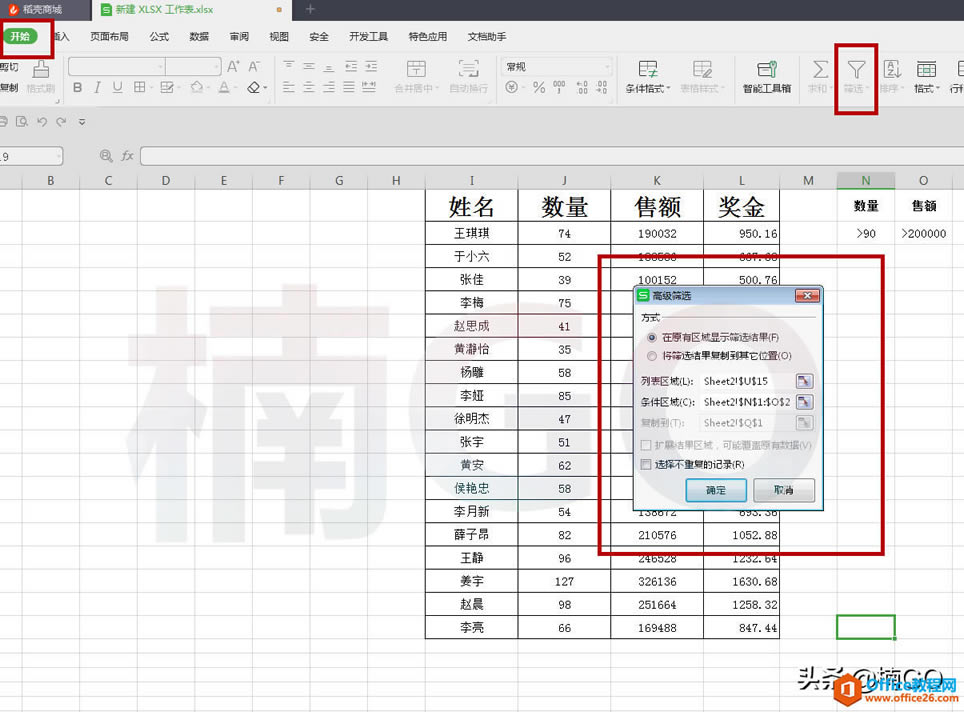 系统弹出“高级筛选”窗口。wps下一页如何增加_wps下一页增加的方法 如果我们不需要保留原数据,可以选择“在原有区域显示筛选结果” 如果我们需要保留原数据,则要选择“将筛选结果复制到其它位置” “列表区域”:这个是指我们的大数据所在位置,操作时只需要将大数据全部框选即可; “条件区域”:是指我们方才在空白处输入的多项提取条件的所在位置,操作时同样将之全部框选; “复制到”:如果我们选择“在原有区域显示筛选结果”,这个选项是关闭的,如果选择了“将筛选结果复制到其它位置”,那么它所指的就是我们提取出来的信息应该被显示在什么位置。(操作时只需选中要显示的单元格即可) 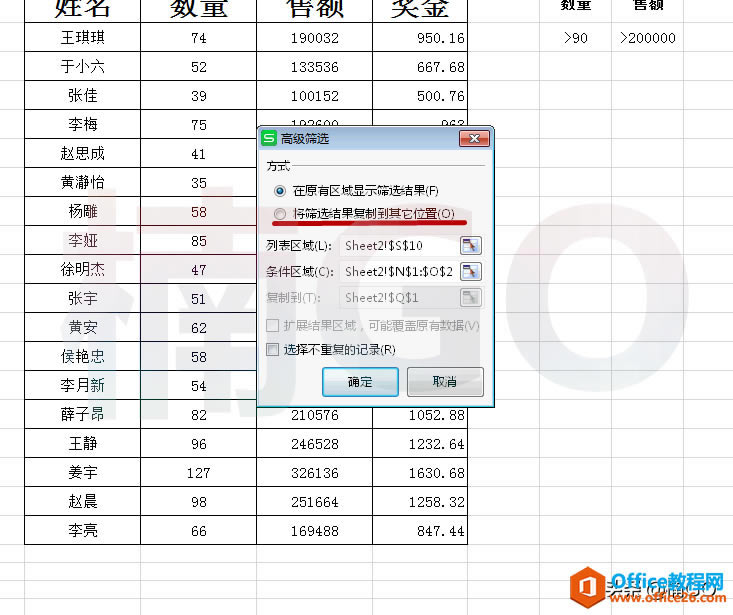 好啦,我们要提取的信息就这样被筛选出来啦!怎么样?你学会了么? 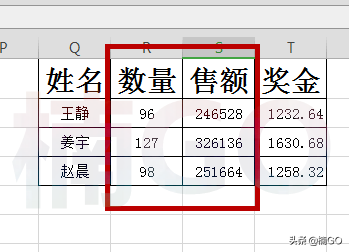 在中国大陆,金山软件公司在政府采购中多次击败微软公司,现的中国大陆政府、机关很多都装有WPS Office办公软件。 |
温馨提示:喜欢本站的话,请收藏一下本站!